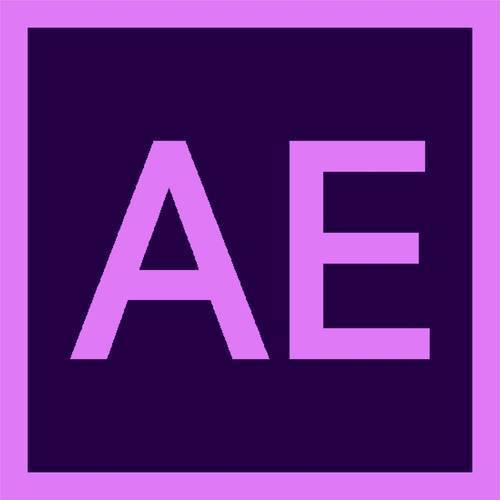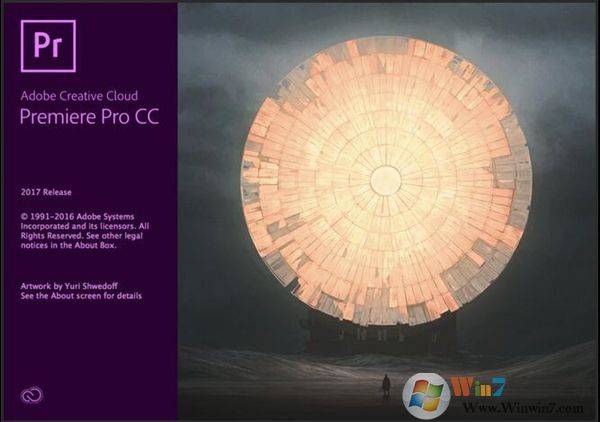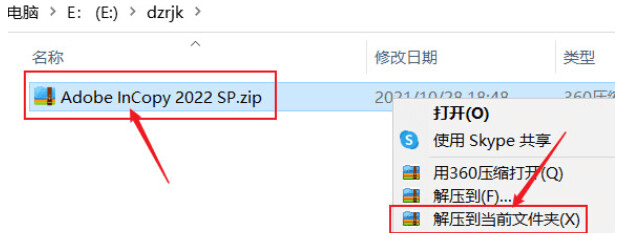新功能介绍:达芬奇18版是一次重大更新,这一版本汇集了超过100项新功能和200项改进,新的HDR调色工具,先进的色彩管理,更多light支持,更新了能提高工作效率的鼠标和键盘编辑选择工具,新一代音频引擎和总线架构能支持多达2000条轨道出。处理剪辑页面还支持使用蒙板和抠像进行合成,并对特定转场运用运动模糊效果,还可以将含有大量特效的时间线部分渲染成新文件。fion页面还增加了27个GPU加速resolve FX,其中包括调色页面的降噪和锐化工具,还有免费多用户协作,新增改进版resolve FX,升级版检查器布x,更多格式支持等新功能是多了是硬件系统要求分软对硬件是有一定要求的,特别对显卡要求比较高。要使用达芬奇18版,显卡建议英伟达中高端显卡建议至少1060起步,此外内存建议16G最好,32G更加,越高越好。win系统建议使用WIN10最新版和WIN11,苹果macOS10.15或者更高版本,兼容M1系统包。模式安装教程安装还是以win系统为例,mac用户可以看打包的安装说明,安装前关闭杀毒软件,此外显卡驱动更新到最新以保证最好的运行。点击应用程序安装安装选项默认点击安装,下一步勾选接受许可协议中的条款继续,下一步选择安装位置可更改安装目录,目录不能有中文字符,建议直接默认安装路径,继续等待安装完成。复制补丁文件夹里的两个补丁到达芬奇安装目录替换,从桌面可以看到达芬奇18版快捷启动,点击打开右上角可以直接切换简体中文,接下来就可以愉快的使用了,千万别说不会用哦。
![图片[1]-DaVinci达芬奇调色软件中文版安装包-附详细下载安装教程-千羽学社](https://www.66yyba.com/wp-content/uploads/2023/03/647be-bb69d5f060c649519ff3515c0d615148.png)
软件获取: #
1.选中下载的压缩包,然后鼠标右键选择解压到”DaVinci(达芬奇)V16.2.0(64bit)”
编辑
![图片[2]-DaVinci达芬奇调色软件中文版安装包-附详细下载安装教程-千羽学社](https://www.66yyba.com/wp-content/uploads/2023/03/f1888-542bea949a1e4f3ab2f24f80bb61e358.png)
2.打开刚刚解压的文件夹,鼠标右键点击“DaVinci Resolve Studio v16.2.0.54.exe”选择“以管理员身份运行”
编辑
![图片[3]-DaVinci达芬奇调色软件中文版安装包-附详细下载安装教程-千羽学社](https://www.66yyba.com/wp-content/uploads/2023/03/7e3d7-ad378e9709d447a0a63308e2f6328521.png)
3.勾选”PostgrSQL 9.5.4-1“,点击“Install”,耐心等待安装程序初始化完成
编辑
![图片[4]-DaVinci达芬奇调色软件中文版安装包-附详细下载安装教程-千羽学社](https://www.66yyba.com/wp-content/uploads/2023/03/d1385-6b184e061dd04946949256c7990e3822.png)
4.点击“Next”
编辑
![图片[5]-DaVinci达芬奇调色软件中文版安装包-附详细下载安装教程-千羽学社](https://www.66yyba.com/wp-content/uploads/2023/03/4c38f-ef3b696f719b46b4a456e9749a34ed49.png)
5.勾选“I accept the terms······”,点击“Next”
编辑
![图片[6]-DaVinci达芬奇调色软件中文版安装包-附详细下载安装教程-千羽学社](https://www.66yyba.com/wp-content/uploads/2023/03/e34f1-8795dabd4bc0470983ff86640fd4671b.png)
6.点击“Change”可以选择软件安装路径(建议和教程中的保持一致,如:在E盘中新建了一个文件夹,安装路径不要出现中文),点击“Next”
编辑
![图片[7]-DaVinci达芬奇调色软件中文版安装包-附详细下载安装教程-千羽学社](https://www.66yyba.com/wp-content/uploads/2023/03/ce5ad-ca6f84fe291d49d7948f9d107360a75c.png)
7.点击“Install”
编辑
![图片[8]-DaVinci达芬奇调色软件中文版安装包-附详细下载安装教程-千羽学社](https://www.66yyba.com/wp-content/uploads/2023/03/27023-688b47b5b0cd4c0f85110bb0c8167076.png)
8.软件安装需要一些时间,请耐心等待
编辑
![图片[9]-DaVinci达芬奇调色软件中文版安装包-附详细下载安装教程-千羽学社](https://www.66yyba.com/wp-content/uploads/2023/03/ecdaf-a799aa79a9c94ff687ee0045171a0425.png)
9.点击“Finish”
编辑
![图片[10]-DaVinci达芬奇调色软件中文版安装包-附详细下载安装教程-千羽学社](https://www.66yyba.com/wp-content/uploads/2023/03/2eb4c-51b3c60c55b34716b30ae2a6fa6e6988.png)
10.点击“确定”
编辑
![图片[11]-DaVinci达芬奇调色软件中文版安装包-附详细下载安装教程-千羽学社](https://www.66yyba.com/wp-content/uploads/2023/03/7afd9-111147d373d945f19b24e82115e307ca.png)
11.打开之前解压的“DaVinci(达芬奇)v16.2.0(64bit)”文件夹,双击打开“Crack”文件夹,选中该文件夹里面的全部文件,鼠标右键点击“复制”
编辑
![图片[12]-DaVinci达芬奇调色软件中文版安装包-附详细下载安装教程-千羽学社](https://www.66yyba.com/wp-content/uploads/2023/03/f0f4d-22f2bb51f8e349178dde91a309fc0fbb.png)
12.在桌面上找到“DaVinci Resolve”软件图标,鼠标右键选择“打开文件所在的位置”
编辑
![图片[13]-DaVinci达芬奇调色软件中文版安装包-附详细下载安装教程-千羽学社](https://www.66yyba.com/wp-content/uploads/2023/03/b713c-8759013ac52245ea81a36ebd6ffb0d22.png)
13.在打开的文件夹空白处,鼠标右键选择”粘贴”
编辑
![图片[14]-DaVinci达芬奇调色软件中文版安装包-附详细下载安装教程-千羽学社](https://www.66yyba.com/wp-content/uploads/2023/03/29b92-4d6238a4eeba4306b71ecb3a52704118.png)
14.点击“替换目标中的文件”
编辑
![图片[15]-DaVinci达芬奇调色软件中文版安装包-附详细下载安装教程-千羽学社](https://www.66yyba.com/wp-content/uploads/2023/03/b910f-ea250297ff8541de8ff3aa3c2ac4a2f6.png)
15.双击桌面上“DaVinci Resolve”快捷图标运行软件
编辑
![图片[16]-DaVinci达芬奇调色软件中文版安装包-附详细下载安装教程-千羽学社](https://www.66yyba.com/wp-content/uploads/2023/03/ec644-b089fb9c54ba4180853137ea3433aa5c.png)
16.点击“升级”
编辑
![图片[17]-DaVinci达芬奇调色软件中文版安装包-附详细下载安装教程-千羽学社](https://www.66yyba.com/wp-content/uploads/2023/03/32a3b-26c561e9210046deb31b5a23cb303f7f.png)
17.点击“未命名项目”
编辑
![图片[18]-DaVinci达芬奇调色软件中文版安装包-附详细下载安装教程-千羽学社](https://www.66yyba.com/wp-content/uploads/2023/03/263cd-6881eaab65544745aaf1e10367eab281.png)
18.安装完成.
DaVinci Resolve 18破*版是全球唯yi集专业8K剪辑、调色、视觉特效和音频后期制作功能于一体的软件工具!单击一下即可在编辑、颜色、效果和音频之间即时切换。 DaVinci Resolve Studio 还是唯yi专为多用户协作而设计的解决方案,因此剪辑师、助理、调色师、视觉特效师和音效设计师可以同时实时处理同一个项目!无论您是个人艺术家,还是大型协作团队的一员,都可以很容易地看出为什么 DaVinci Resolve 是好莱坞电影、电视节目和广告的高端后期制作和精加工的标准,超过任何其他软件。
Blackmagic Design DaVinci Resolve Studio 18.1.1 的新功能
· 社交媒体项目设置中的垂直分辨率选项。
· 为 YouTube 上传选择自定义缩略图。
· 支持单独的时间轴锁以增强多用户协作。
· 由 Studio 中的达芬奇神经引擎提供支持的新语音隔离。
· 新的对话调平器,用于自然流畅的音频。
· 用于 Fairlight 自动化曲线编辑的矢量关键帧。
· Fairlight 网格支持编辑时间码或音乐节奏。
· 重新组织和简化了视图菜单。
· 在编辑时间线中支持 Resolve FX Dust Buster。
· 改进了编辑页面中的速度编辑器功能。
· 现在可以单独覆盖字幕属性。
· 支持字幕轨道预设和每轨道格式规则。
· 支持融合页面中的魔术面具。
· 支持杜比视界影x剪辑。